此处使用火狐35.01版本
1、双击安装文件,如下图:选择下一步
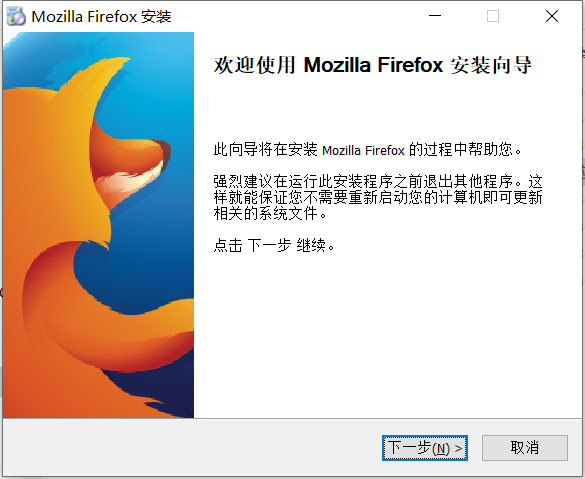
2、选择自定义安装(若选标准安装:会默认安装一些服务,浏览会自动升级,然后导致无法驱动浏览器),下一步
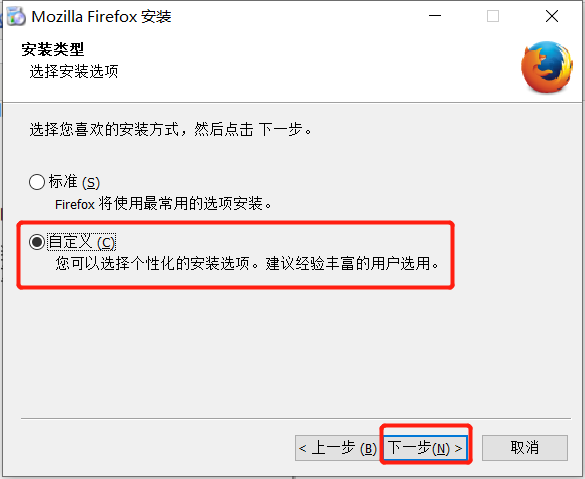
3、安装路径无所谓,下一步
4、去掉安装维护服务的√,下一步
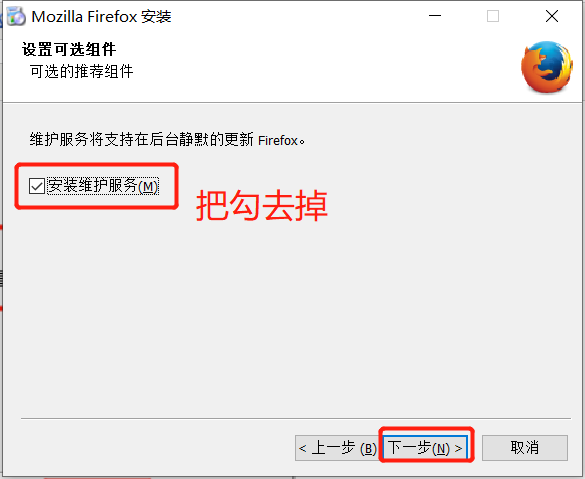
5、下一步,下一步,安装,完成即可(安装火狐时主要的是不让其自动更新即可)
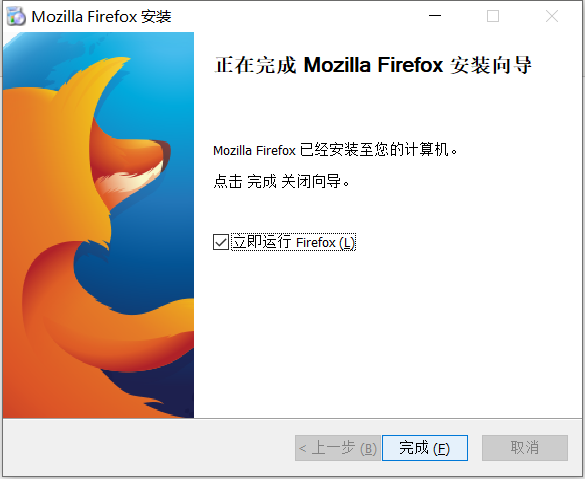
6、安装完成后,打开浏览器,选择右上角三道杆的那个标志,选项,高级,更新,选择不检查更新,如下图步骤:

注意:前面这么多步骤有点多余,安装火狐时主要做的是不让其自动更新即可(因为兼容问题,web自动化会出现版本不兼容情况/或会无法驱动,web自动化需要指定浏览器版本)
接下来安装火狐浏览器的插件firebug和firepath(用于验证xpath和css选择器)/selenium IDE
安装火狐插件方式有两种,一种是进入火狐的附加组件里直接在线搜索插件名称,搜索到后点击安装即可;第二种是下载好 插件的源文件,进入附加组件,从附加组件的设置里选择从文件“安装附加组件”
火狐浏览器下掉了firebug和firepath插件,用户即使下载了火狐55以下的版本,也无法查找到这两个插件,所有选择第二种安装方式
firebug与firepath、selenium IDE插件源文件地址:https://pan.baidu.com/s/1sAAKdBvebAX_8-Ys2uWg_A,提取码:4f49
安装firebug插件
进入火狐的附加组件管理器(右上角的三道杆——>附加组件),点击设置按钮,选择从文件安装附加组件(我的浏览器已经成功安装)
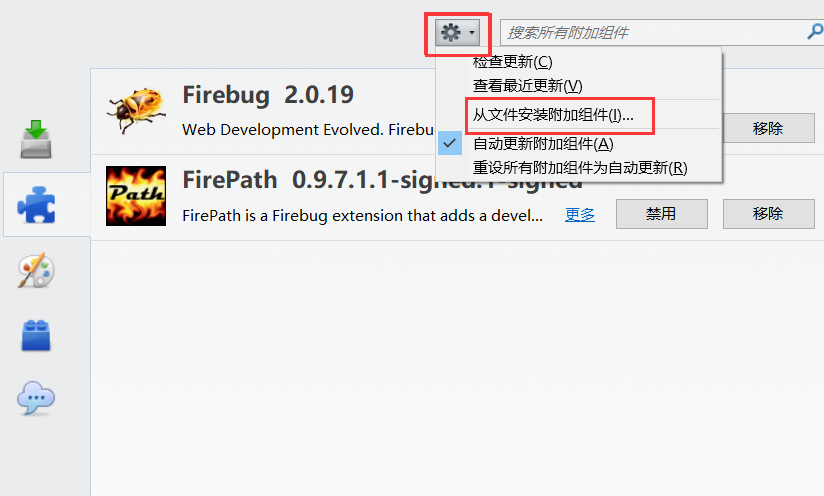
点击从文件安装附加组件后,会自动打开文件,找到自己文件存放位置,选择文件,打开,选择安装
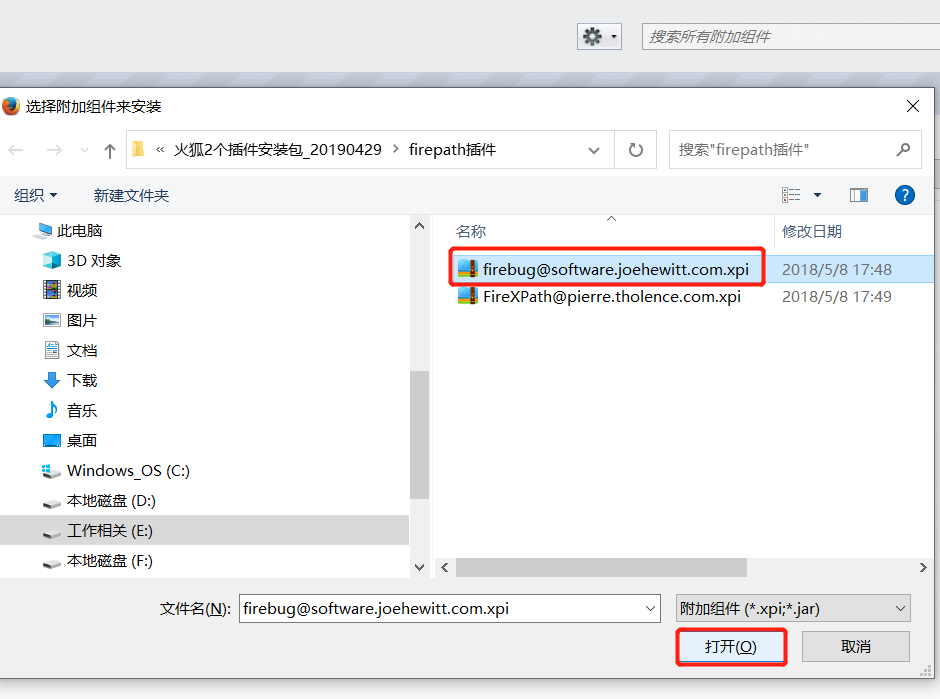
选择立刻安装
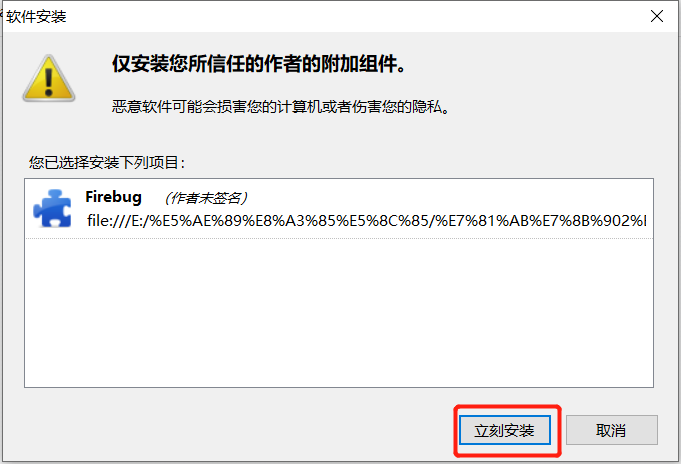
右上角提示安装成功
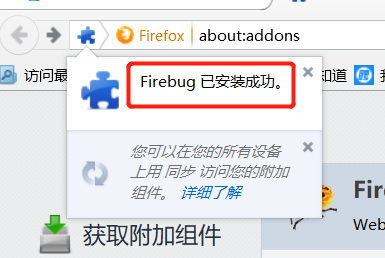
firepath和selenium IDE插件的安装与firebug安装一样步骤
略.....................
其中selenium IDE插件较少使用,一般用来录制测试用例的脚本,此脚本不多用